outlook邮箱分类邮件 Outlook邮件自动分类设置方法
更新时间:2025-03-24 14:05:37作者:xtyang
Outlook邮箱的分类功能可以帮助我们更有效地管理邮件,让收件箱变得更加井然有序,如果你经常收到大量邮件,但又不想花费太多时间手动分类,那么设置Outlook邮件自动分类将是一个很好的选择。通过简单的设置,你可以让Outlook根据邮件的内容、发件人或其他标准自动将邮件分类,让你更轻松地处理邮件。接下来让我们一起了解如何设置Outlook邮件的自动分类功能。
具体方法:
1.打开进入软件,进入工具栏上的“开始”选项卡
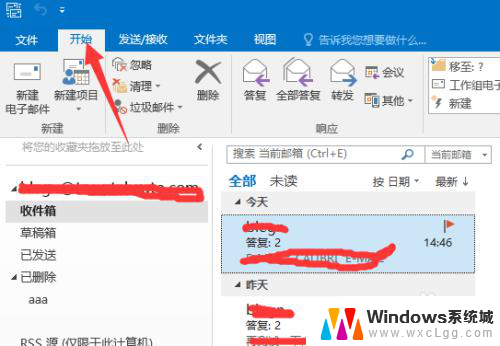
2.在“移动”中选择“规则”打开“管理规则和通知”
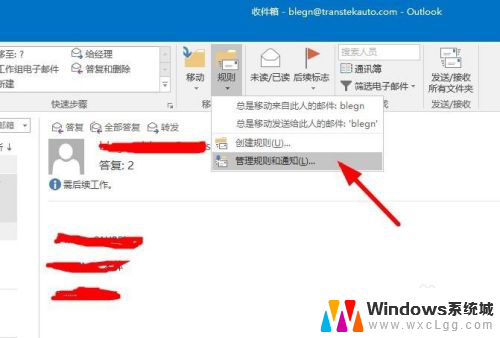
3.点击“新建规则”来创建规则。
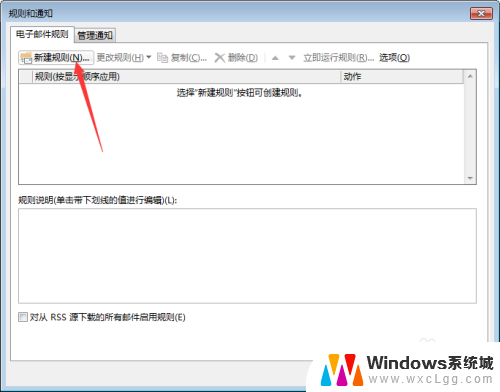
4.打开规则向导窗口,第一步选择模板。选择第一项“将某人发来的邮件移至文件夹”就是我们需要的。
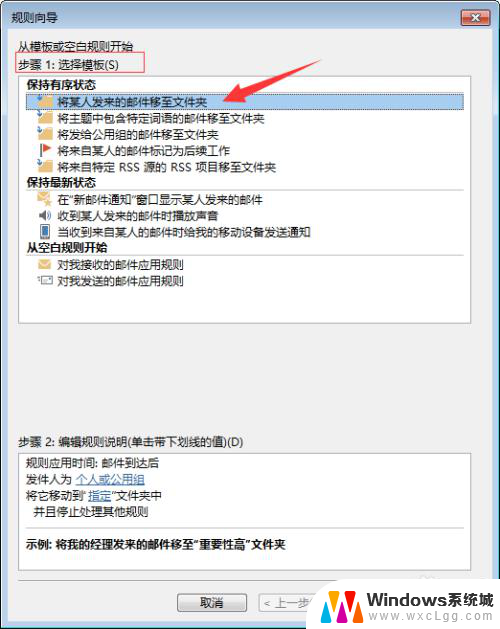
5.第二步编辑规则,通过点击链接分别选择发件人与文件夹。
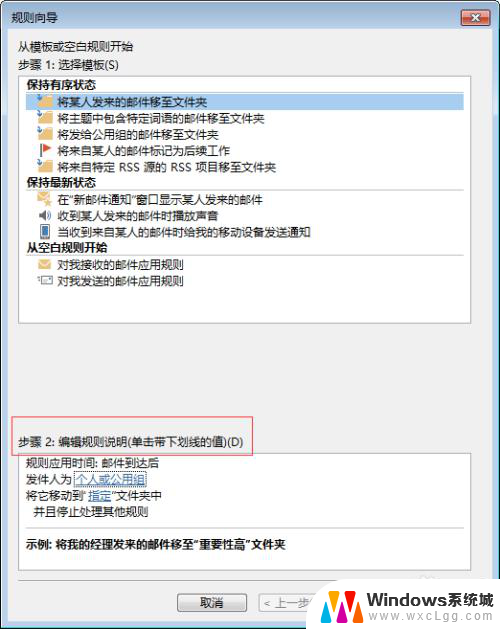
6.点击“个人或公用组”,弹出通讯录窗口,选择要归档的人员也可以直接手动输入邮箱地址。
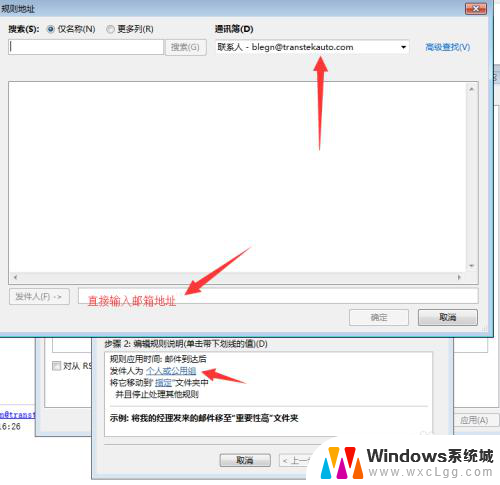
7.点击“指定”选择要放入的文件夹,如果还没有可以直接新建。
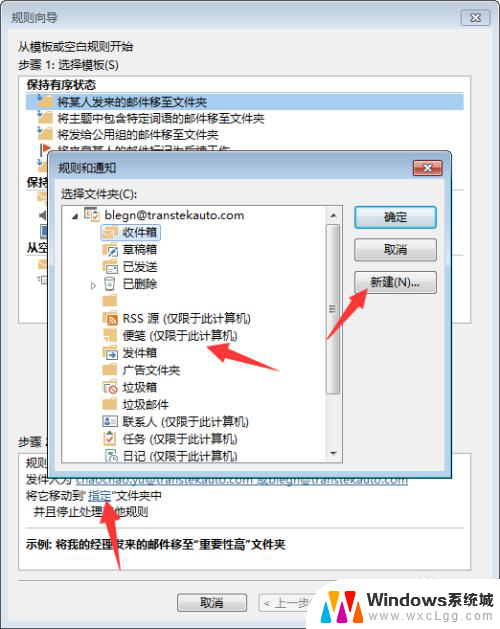
8.一直下一步,直到完成即完成规则创建。

以上就是outlook邮箱分类邮件的全部内容,如果有遇到这种情况,那么你就可以根据小编的操作来进行解决,非常的简单快速,一步到位。
outlook邮箱分类邮件 Outlook邮件自动分类设置方法相关教程
-
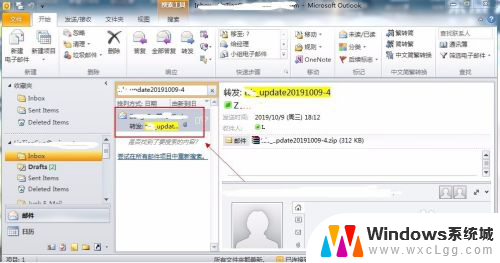 outlook邮箱怎么保存邮件 Outlook如何将邮件保存为文件格式
outlook邮箱怎么保存邮件 Outlook如何将邮件保存为文件格式2024-01-30
-
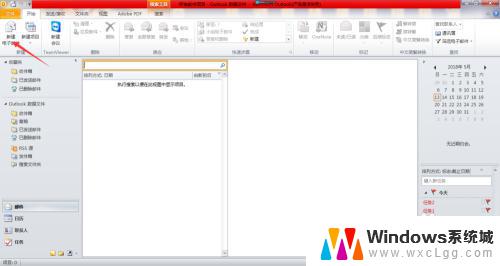 outlook不能定时发送邮件吗 Outlook定时发送和接收邮件的设置方法
outlook不能定时发送邮件吗 Outlook定时发送和接收邮件的设置方法2023-10-04
-
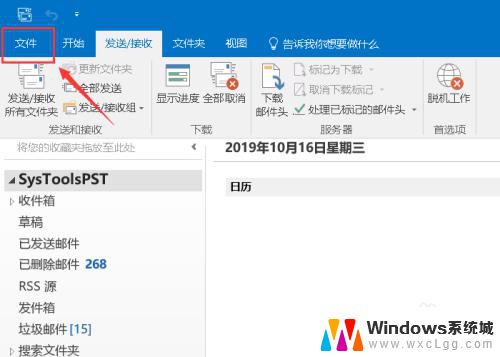 outlook无法发送邮件,能接收 outlook邮箱收邮件无法发送邮件怎么解决
outlook无法发送邮件,能接收 outlook邮箱收邮件无法发送邮件怎么解决2024-03-12
-
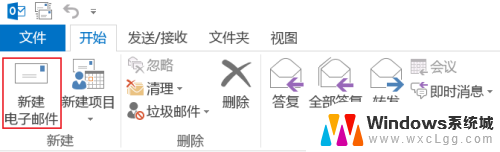 outlook邮件怎么定时发送 Outlook如何设置邮件延迟发送
outlook邮件怎么定时发送 Outlook如何设置邮件延迟发送2024-02-27
-
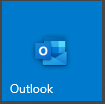 邮箱撤回邮件怎么撤回 Outlook邮件如何撤回
邮箱撤回邮件怎么撤回 Outlook邮件如何撤回2024-02-15
-
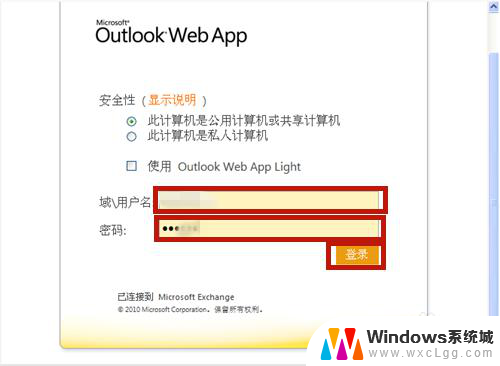 outlook邮箱密码如何修改 如何在OUTLOOK邮箱中修改密码
outlook邮箱密码如何修改 如何在OUTLOOK邮箱中修改密码2024-01-13
电脑教程推荐
- 1 固态硬盘装进去电脑没有显示怎么办 电脑新增固态硬盘无法显示怎么办
- 2 switch手柄对应键盘键位 手柄按键对应键盘键位图
- 3 微信图片怎么发原图 微信发图片怎样选择原图
- 4 微信拉黑对方怎么拉回来 怎么解除微信拉黑
- 5 笔记本键盘数字打不出 笔记本电脑数字键无法使用的解决方法
- 6 天正打开时怎么切换cad版本 天正CAD默认运行的CAD版本如何更改
- 7 家庭wifi密码忘记了怎么找回来 家里wifi密码忘了怎么办
- 8 怎么关闭edge浏览器的广告 Edge浏览器拦截弹窗和广告的步骤
- 9 windows未激活怎么弄 windows系统未激活怎么解决
- 10 文件夹顺序如何自己设置 电脑文件夹自定义排序方法